L'Atelier PSP X5 de Violette
***
Découverte du logiciel Paint Shop Pro
Version X5
( La plupart des tutoriels pourront être réalisés avec les autres versions de PSP )
***
Tous ces tutoriels sont de ma création
Toute ressemblance avec un autre tutoriel n'est que pure coïncidence
Il est strictement interdit de copier ou de distribuer les Tutoriels de l'Atelier De Violette
ou de les proposer dans un forum ou un groupe
Ils sont destinés à usage personnel
***
Version PSP X5
***
Traitement Arithmétique
Corel PaintShop Pro permet de combiner deux images pour en constituer une troisième
La nouvelle image est le produit des données de couleur des deux images sources combinées pixel par pixel selon la fonction arithmétique que vous sélectionnez, telle que Ajouter, Soustraire, Multiplier ou Différence
***
|
|
Cette flèche pour marquer votre ligne
Clic gauche pour la déplacer |
***
Penser à enregistrer souvent votre travail
***
Pour travailler cette leçon il vous faut deux images de votre choix


ou prendre celles-ci ICI
Vous avez enregistré ces images dans votre dossier : "mes_images"
***
1 - Ouvrir
![]() vos
images /Rechercher le dossier "mes_images" et cliquer sur le nom de votre image
vos
images /Rechercher le dossier "mes_images" et cliquer sur le nom de votre image
une bonne habitude : Toujours...faire un duplicata de vos images
Dans la barre de menu /Cliquer sur Fenêtre/Dupliquer
*Fermer l'originale
2 - Activer les images
Placer en image 1 : l'image 01.jpg
et en image 2 : l'image 02.jpg
Remarque : La taille de l’image sélectionnée dans la liste déroulante Image 1 détermine la taille de la nouvelle image.
3 - Images/ Traitement arithmétique
La boîte de dialogue de Traitement arithmétique s'affiche :
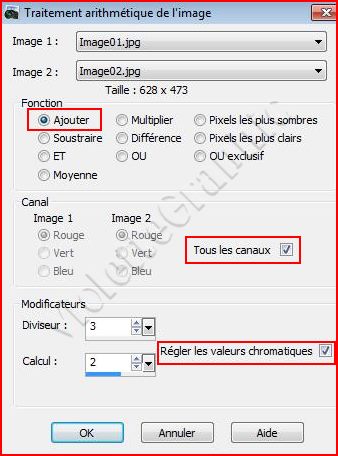
sélectionnez l’une des options de combinaison des images suivantes :
Ajouter : valeur de l’image 1 + valeur de l’image 2
Soustraire : valeur de l’image 1 – valeur de l’image 2
ET : et binaire
Moyenne : (valeur de l’image 1 + valeur de l’image 2) / 2
Multiplier : valeur de l’image 1 x valeur de l’image 2
Différence : valeur absolue de (valeur de l’image 1 – valeur de l’image 2)
OU : ou binaire
Pixels les plus sombres : minimum de (valeur de l’image 1, valeur de l’image 2)
Pixels les plus clairs : maximum de (valeur de l’image 1, valeur de l’image 2)
OU exclusif : ou exclusif
Ces données sont combinées pixel par pixel selon la fonction que vous choisissez
**Dans le pavé Canal, effectuez l’une des opérations suivantes :
Pour produire une image en niveaux de gris, sélectionnez un canal chromatique pour chacune des images
**Dans le pavé Modificateurs
tapez ou définissez des valeurs dans les zones décrites ci-dessous
Diviseur : divise les valeurs chromatiques par la valeur définie. Cette valeur peut réduire les effets des autres sélections
Calcul : décale chaque valeur chromatique de la valeur définie
Ces modificateurs sont appliqués aux valeurs chromatiques générées par les options sélectionnées dans les pavés Fonction et Cana
Cochez ou décochez la case Régler les valeurs chromatiques afin de déterminer la manière dont Corel PaintShop Pro gère les valeurs chromatiques finales supérieures à 255 et inférieures à 0
Cliquez sur OK

4 - Réglages/Traitement rapide des photos
***

***
***
Il est strictement interdit de copier ou de distribuer les Tutoriels des Cours sur le Net
ou de les proposer dans un forum ou un groupe
Ils sont destinés à être utilisés à usage personnel
***
![]()